Akkoriban arra az oldalra navigáltak az emberek, ahonnan az adott rész indult (a címoldalon keresztül), ami fárasztó feladat volt. De a technológiai fejlődésnek köszönhetően a könyvjelzők trendek, és szinte minden más dokumentumban használatosak. A könyvjelzők segítségével a felhasználók gyorsan navigálhatnak a dokumentum egy részére, hogy meggyőző olvasmányt kapjanak. A Microsoft Word könyvjelzőit hiperhivatkozásként kezeli.
A Könyvjelző A funkció csak a Microsoft Word számára érhető el Windows és macOS rendszeren, és nem adható hozzá Android vagy IOS eszközökhöz.
Ez az útmutató lépésről lépésre bemutatja a „Könyvjelző hozzáadása” folyamatát a Microsoft Word programban több operációs rendszeren.
Gyors vázlat
- Hogyan lehet könyvjelzőt hozzáadni a Microsoft Word alkalmazáshoz Windows rendszeren?
- Hogyan lehet könyvjelzőt hozzáadni a Microsoft Word alkalmazáshoz macOS rendszeren?
- Bónusztipp: Hogyan lehet javítani a Microsoft Wordben nem látható könyvjelzőket?
- Bottom Line
Hogyan lehet könyvjelzőt hozzáadni a Microsoft Word alkalmazáshoz Windows rendszeren?
Ha könyvjelzőt szeretne hozzáadni a Windows Microsoft Word programhoz, kövesse az alábbi lépéseket:
1. lépés : Jelölje ki azt a szöveget, amelyhez könyvjelzőt szeretne hozzáadni.
2. lépés : Válassza a „Beszúrás” fület, és kattintson/koppintson a „Könyvjelző” elemre a hivatkozáscsoportban.
3. lépés : Nevezze el a könyvjelzőt, és nyomja meg a Hozzáadás gombot, hogy hozzáadja a kiemelt szöveghez.
4. lépés : Link Könyvjelző.
A fenti lépések illusztrációja a következő:
1. lépés: Jelölje ki a szöveget
Könyvjelző létrehozásához a felhasználóknak ki kell jelölniük azt a szöveget, amelyhez könyvjelzőt szeretnének hozzáadni. A szöveg kiemeléséhez kattintson és húzza az egeret a szöveg fölé, vagy használja a billentyűzetet:
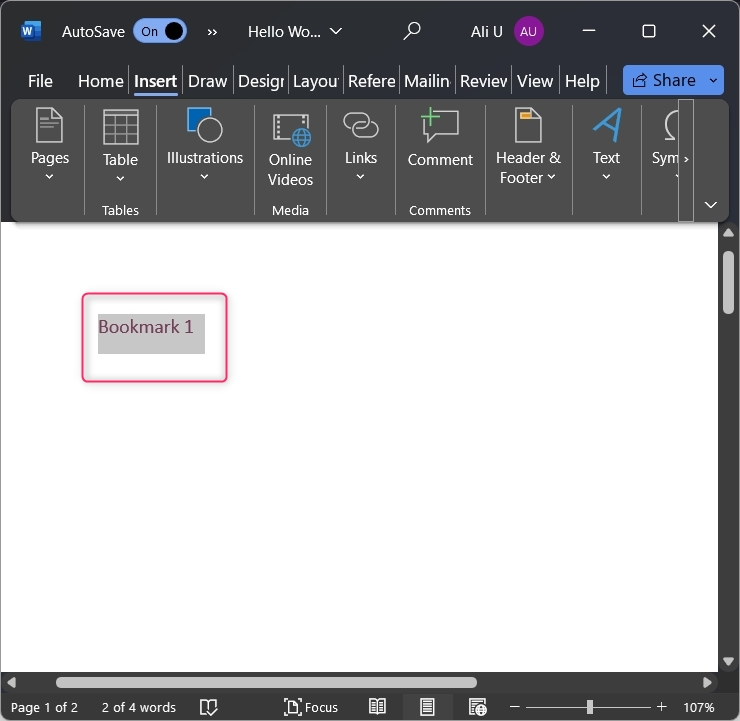
2. lépés: Használja a Könyvjelző opciót
A szöveg kiemelése után válassza ki a Beszúrás fület a Szalag eszköztárról, és kattintson/koppintson a ikonra Könyvjelző opció a Linkek csoport:
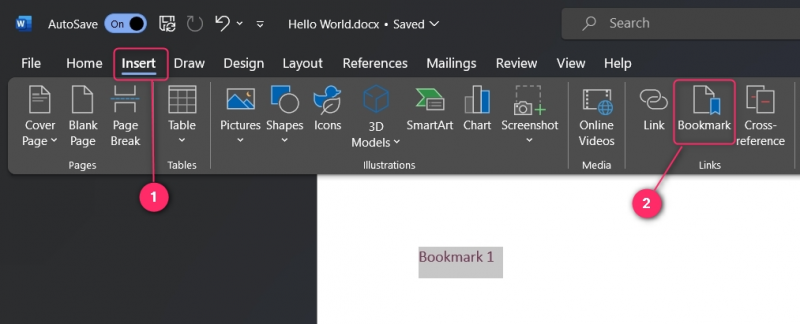
3. lépés: Adjon hozzá egy könyvjelzőt
A szöveg kiemelése és a Könyvjelző opcióra kattintás után nevezze el a Könyvjelzőt, és nyomja meg a gombot Hozzáadás gomb:
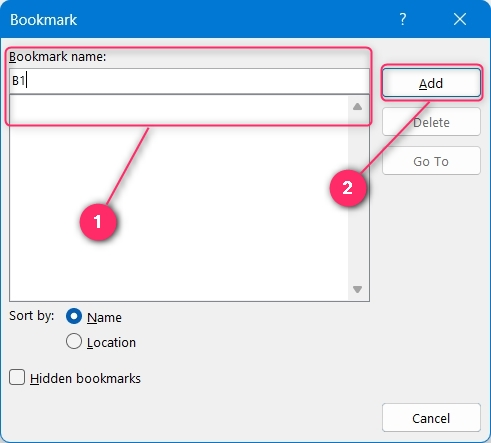
jegyzet : A Microsoft Word könyvjelzőjének neve nem tartalmazhat szóközt, és ábécével kell kezdődnie.
A könyvjelző most létrejött.
4. lépés: Link Könyvjelző
A könyvjelző hozzáadása után (a fenti lépéseket követve) hivatkoznia kell néhány szövegre, hogy használható legyen. Ehhez jelölje ki azt a szöveget, amelyhez a könyvjelzőt csatolni szeretné, és nyomja meg a gombot Ctrl + K kulcsok. Ennek megtétele felhozza a Hiperhivatkozás beszúrása ablakot, és innen kell kiválasztania a Helyezze el a dokumentumban (1). Írja be a hivatkozásként megjelenő szöveget (2). Ezt követően válassza ki azt a Könyvjelzőt, amelyhez csatolni szeretne (3). Meghatározhatja a Képernyőtipp akkor jelenik meg, ha az egér nyila a kiemelt szöveg fölé kerül (4). Beállíthatja a Célkeret és adja meg, hogy hol jelenítse meg a dokumentumot (5). A módosítások mentéséhez használja a rendben gomb:
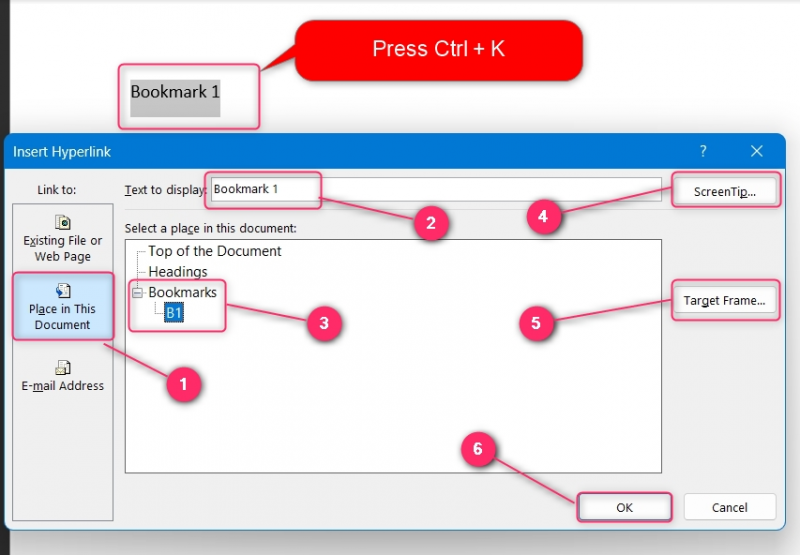
Miután összekapcsolta a szöveget a megadott könyvjelzővel, vigye a nyilat fölé, hogy megtekinthesse a Eszköztipp vagy használja a Ctrl + kattintás (egér kattintás) gombokkal navigálhat:
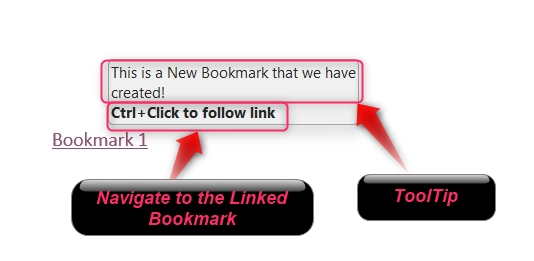
Könyvjelző törléséhez nyissa meg a Könyvjelző lapon válassza ki a törölni kívánt Könyvjelzőt, és használja a Töröl ehhez a gombbal:
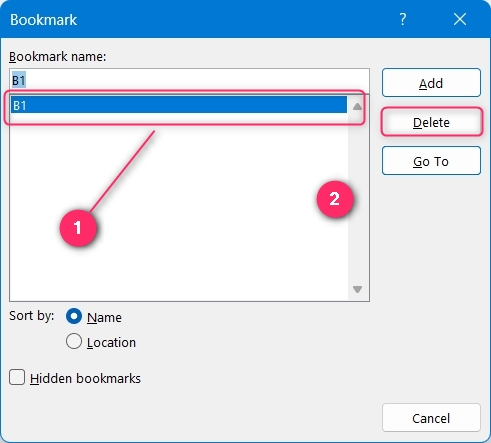
Hogyan lehet könyvjelzőt hozzáadni a Microsoft Word alkalmazáshoz macOS rendszeren?
Ha könyvjelzőt szeretne hozzáadni a macOS Microsoft Word programhoz, kövesse az alábbi lépéseket:
1. lépés: Jelölje ki a Szöveget, és válassza ki a „Könyvjelző” opciót a Hivatkozások csoportból.
2. lépés: Nevezze el a könyvjelzőt, és adja hozzá az OK gombbal.
3. lépés: Jelölje ki a szöveget a könyvjelző összekapcsolásához, kattintson rá jobb gombbal, és válassza a „Link” opciót.
4. lépés: Válassza a „Ez a dokumentum” lapot, válassza ki a könyvjelzőt a linkhez, és nyomja meg az OK gombot a linkeléshez.
A fenti lépéseket a következőképpen szemléltetjük:
1. lépés: Jelölje ki a szöveget
Könyvjelző létrehozásához jelölje ki a szöveget, kattintson/koppintson rá Linkek majd a Könyvjelző opció a legördülő menüből:
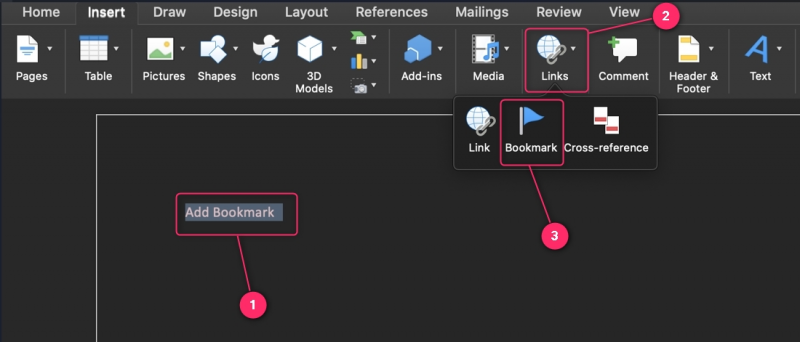
2. lépés: Nevezze el a könyvjelzőt
Könyvjelző hozzáadásához a felhasználóknak el kell nevezniük azt a név megadásával „Könyvjelző neve” szövegmező. A név nem tartalmazhat szóközt, és karakterrel kell kezdődnie. Rejtett könyvjelző (normál szövegnek álcázott) létrehozásához jelölje be a „Rejtett könyvjelzők” jelölőnégyzetet. A módosítások mentéséhez használja a Hozzáadás gomb:
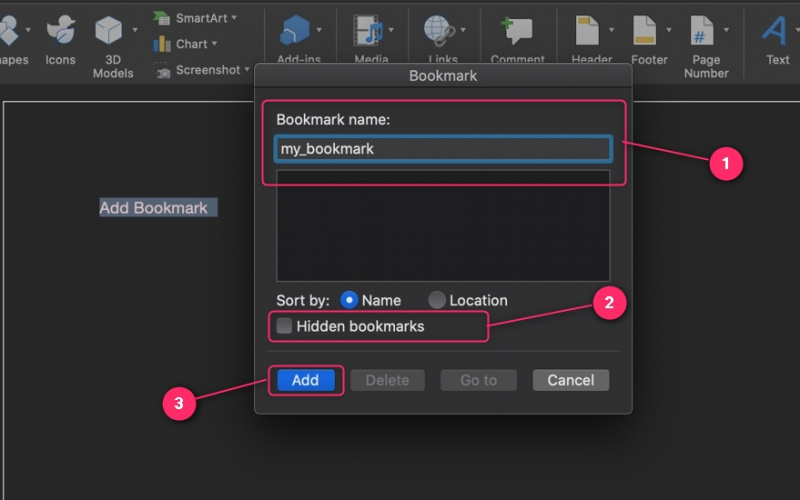
A Könyvjelzők a megfelelő helyről törölhetők a Könyvjelző kiválasztásával és a gombbal Töröl gomb:
3. lépés: Jelölje ki a szöveget
Ezután a felhasználóknak ki kell jelölniük a könyvjelzőhöz csatolni kívánt szöveget. Ezt követően kattintson a jobb gombbal, és válassza ki a Link választási lehetőség:
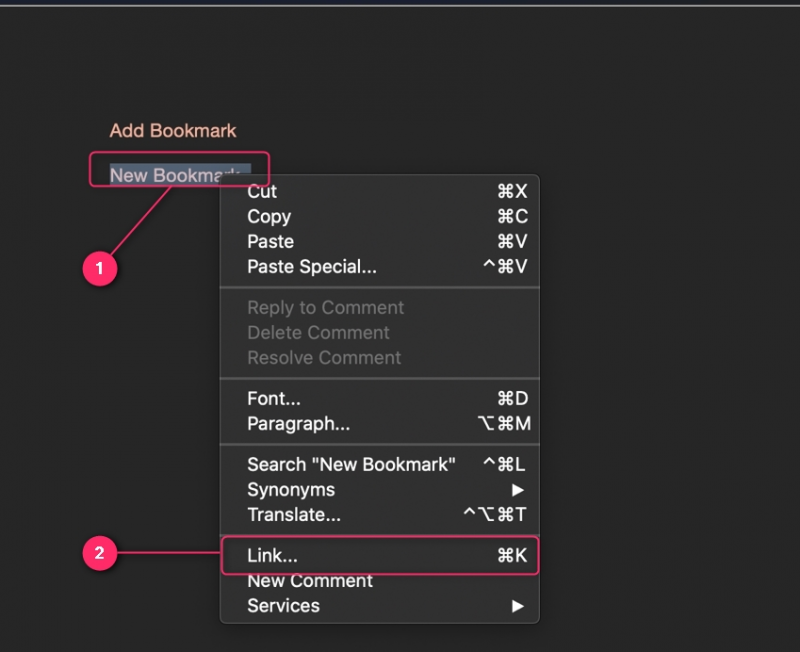
4. lépés: Kapcsolja össze a könyvjelzőt
A Hiperhivatkozás beszúrása ablakban válassza ki a 'Ez a dokumentum' fület, és válassza a Könyvjelzőt (előtte létre kell hozni). Ezenkívül megadhatja a Megjelenítendő szöveg , amely a hiperhivatkozásod lesz és a Eszköztipp amely akkor jelenik meg, ha fölé viszi a nyilat. Használja a rendben gombot a könyvjelző és a hivatkozás kombinálásához:
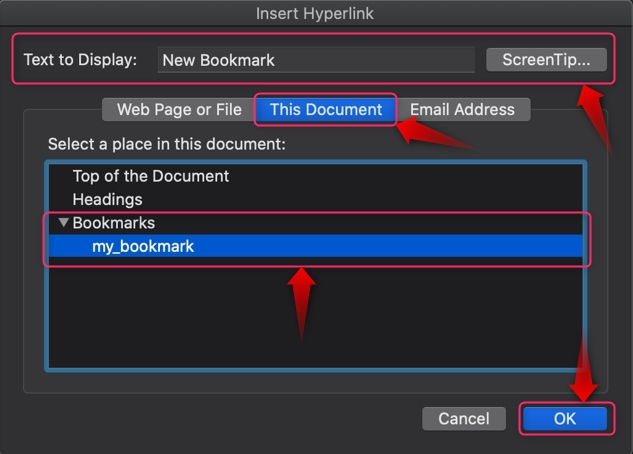
Bónusztipp: Hogyan lehet javítani a Microsoft Wordben nem látható könyvjelzőket?
Egyes felhasználók számára a könyvjelzők a létrehozásuk után sem voltak láthatók. Ez azért van, mert a könyvjelzők alapértelmezés szerint el vannak rejtve. Ha meg szeretné jeleníteni a könyvjelzőket a Microsoft Word alkalmazásban, navigáljon ide Fájl ⇒ Beállítások . Innen válassza ki a Fejlett fület, és a jobb oldali ablaktáblában jelölje be a „Könyvjelzők megjelenítése” jelölőnégyzetet. Most megjelenik a könyvjelzők a Word-dokumentumban:
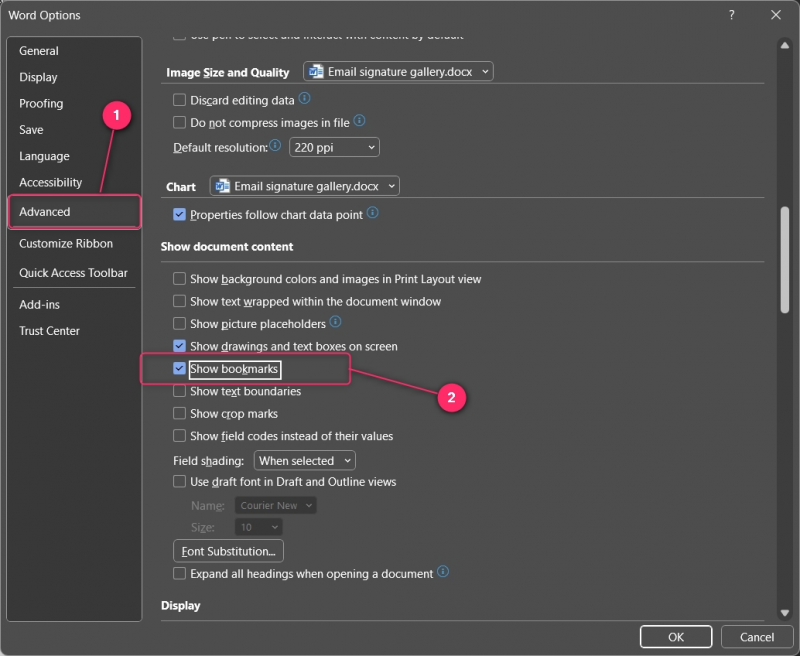
Bottom Line
Könyvjelző hozzáadásához a Microsoft Wordben Windows/macOS rendszeren, jelölje ki a hozzáadni kívánt szöveget, kattintson/koppintson rá Beszúrás fület, és válassza ki a Könyvjelző ban,-ben Linkek csoport. Ezután kapcsolja össze a könyvjelzőt úgy, hogy kiemeli a szöveget, és kiválasztja a Könyvjelzőt a listából Helyezze el ebben a dokumentumban (Windows) és Ez a dokumentum (macOS) lehetőség.
Engedélyeznie kell a könyvjelzők láthatóságát a Fájl ⇒ Opciók ⇒ Speciális megjelölésével a „Könyvjelzők megjelenítése” jelölőnégyzetet. Ezt meg kell tenni, mert a könyvjelzők alapértelmezés szerint le vannak tiltva.